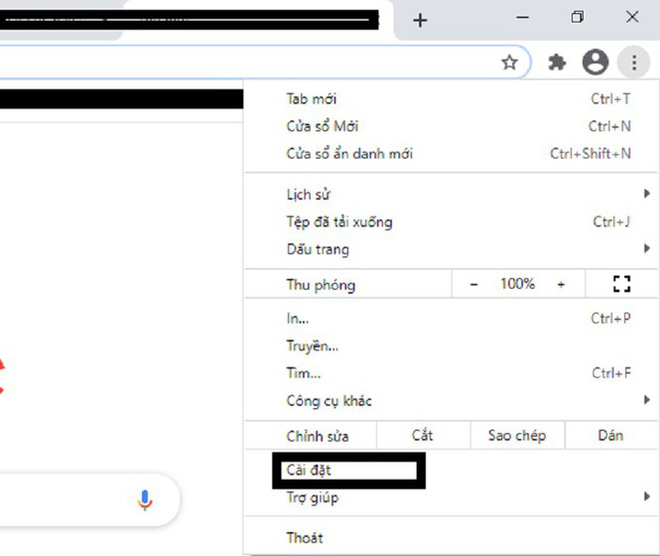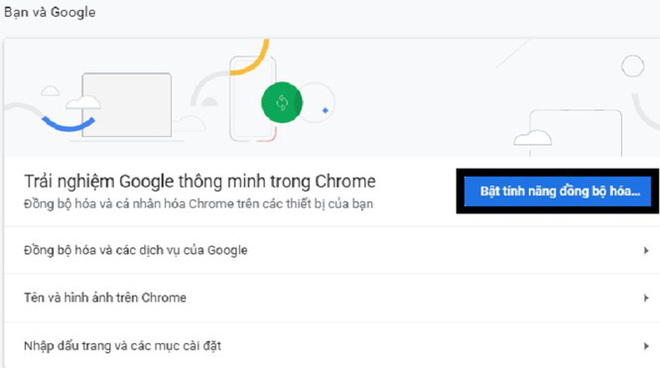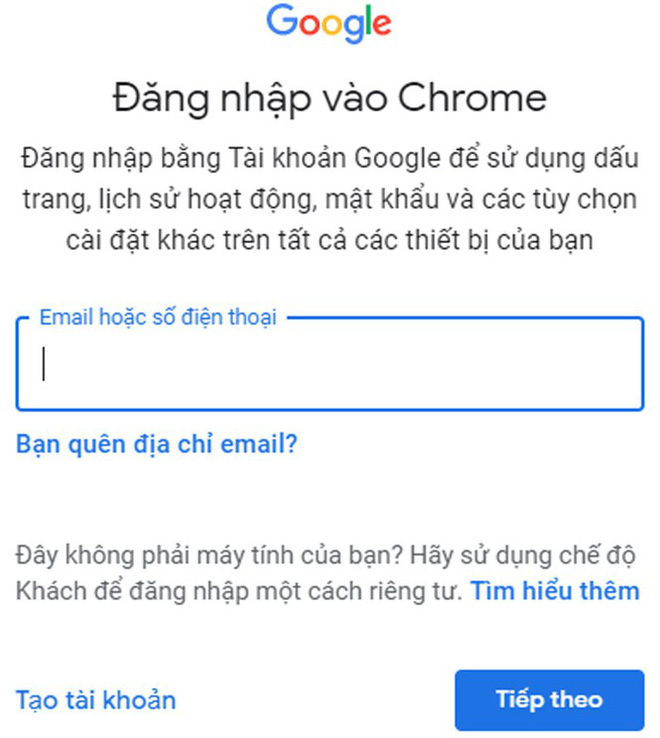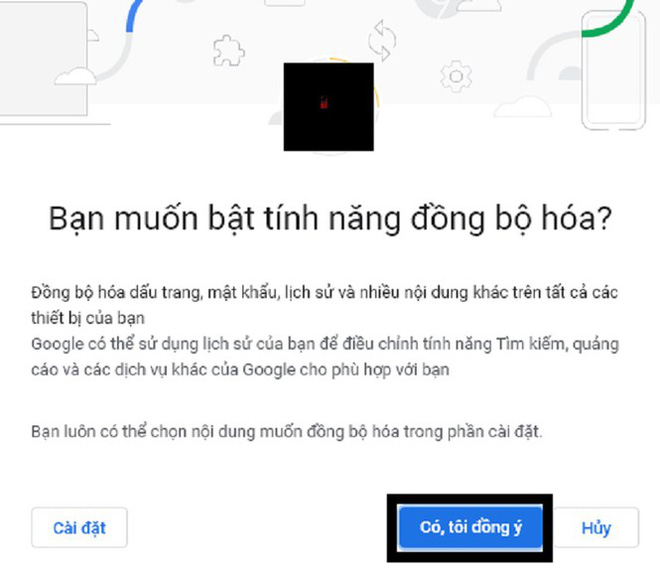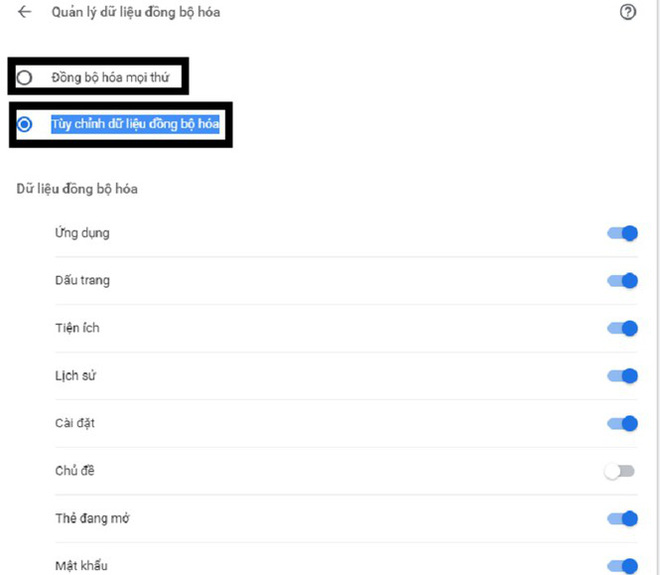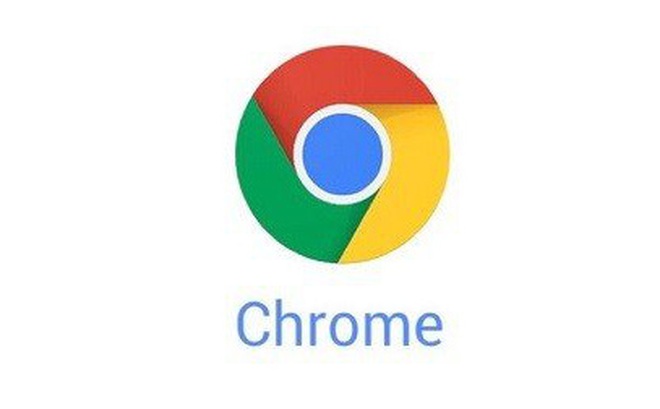
Nếu bạn biết tận dụng tốt tính năng này, bạn sẽ tiết kiệm được rất nhiều thời gian khi lướt web, làm việc trên Google Chrome . Để bật tính năng đồng bộ hóa dữ liệu trên trình duyệt này, người dùng tiến hành theo các bước dưới đây:
Bước 1: Trên trình duyệt Google Chrome, click vào dấu 3 chấm ở góc trên cùng bên phải. Sau đó, chọn Cài đặt.
Bước 2: Chọn Bật tính năng đồng bộ hóa...
Bước 3: Đăng nhập tài khoản gmail của mình.
Bước 4: Click chọn Có, tôi đồng ý như hình dưới.
Như vậy, chúng ta đã bật thành công tính năng đồng bộ hóa trên Google Chrome. Ở phần Quản lý dữ liệu đồng bộ hóa, người dùng có thể tùy chọn Đồng bộ hóa mọi thứ hoặc Tùy chỉnh dữ liệu đồng bộ hóa.